Awesome Screenshot is nog leuker geworden. Toen ik vorig jaar over deze Chrome-extensie schreef, vond ik de eenvoud ervan erg prettig. Je hebt drie opnamemogelijkheden gekregen - een zichtbaar gedeelte van de pagina die je bekijkt, een geselecteerd gebied of de hele pagina - en na het maken van een screenshot is er een nieuw tabblad geopend waarop je je screenshot kunt annoteren en deze lokaal kunt opslaan of online.
Ik heb het een tijdje gebruikt als mijn standaard screenshot-hulpprogramma voor Chrome, maar uiteindelijk gestopt omdat ik de meeste screenshots die ik maak niet annoteer. Natuurlijk komt het van tijd tot tijd goed wanneer ik een hele webpagina moet vastleggen, maar ik gebruik het niet anders, omdat ik het proces in twee stappen van het maken van een screenshot niet leuk vind en het vervolgens opsla in een map op mijn bureaublad. .
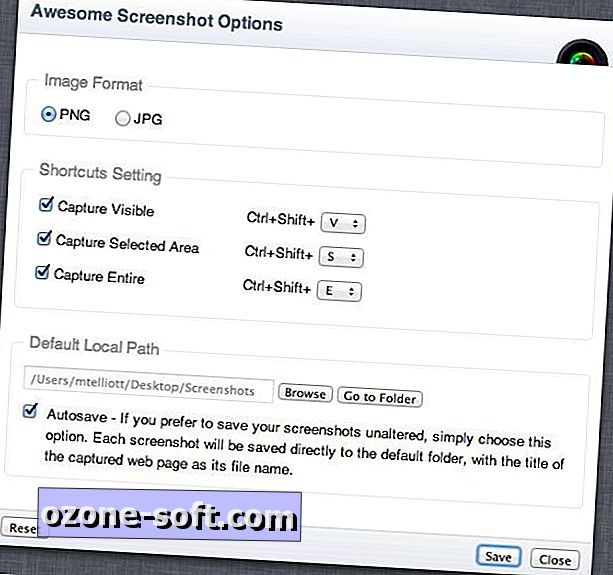
Met de meest recente update keert Awesome Screenshot misschien gewoon terug naar zijn rechtmatige plaats als mijn screenshot-hulpprogramma voor Chrome. U kunt nu schermafbeeldingen automatisch opslaan in een map die u kunt opgeven, zodat het proces voor het maken van screenshot van twee stappen tot één stap wordt gecondenseerd.
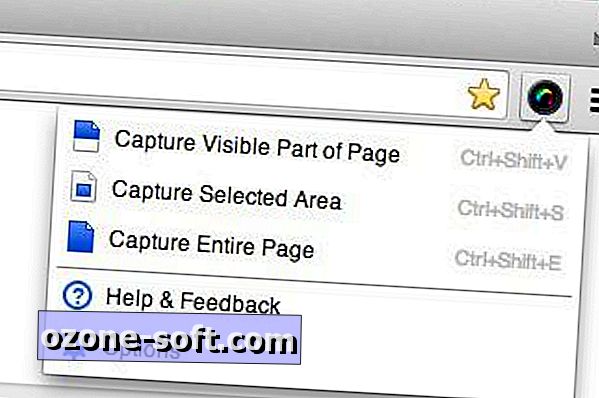
Als u een map voor automatisch opslaan wilt instellen en de extensie is geïnstalleerd, klikt u op de knop Awesome Screenshot rechts van de URL-balk van Chrome. Klik vervolgens op Opties en vink het vakje aan voor Automatisch opslaan. Net daarboven kunt u een map kiezen om uw schermafbeeldingen op te slaan. Met de update kunt u ervoor kiezen om naast PNG ook uw schermafbeeldingen als JPEG's op te slaan en Google Drive is toegevoegd aan de opties Opslaan online.













Laat Een Reactie Achter